तो आपके पास 2 कंप्यूटर हैं, एक काम के लिए और एक पर्सनल के लिए, लेकिन आपके पास केवल एक माउस और एक कीबोर्ड है। यदि आप एक ही समय में दोनों कंप्यूटरों पर मल्टीटास्क और काम करते हैं, तो यह परिदृश्य आपके लिए सिरदर्द है क्योंकि यह 2 कंप्यूटर और केवल एक कीबोर्ड होने के कारण बाहरी उपकरणों के बहुत सारे डिस्कनेक्शन और कनेक्शन शामिल हैं और माउस। ठीक है, आपने अपने जीवन में कम से कम एक बार इन उपकरणों को अपने दोनों उपकरणों में साझा करने के लिए किसी तरह की कामना की होगी।
खैर, और प्रतीक्षा न करें, आपकी प्रार्थनाओं का उत्तर अंत में दिया गया है! इस लेख में, हम बताते हैं कि आप कैसे आसानी से अपने कीबोर्ड और माउस को कई मशीनों में साझा कर सकते हैं। हां, इसका वास्तव में मतलब है कि आप एक मशीन से सामग्री को कॉपी कर सकते हैं और उसी तरह दूसरी मशीन पर पेस्ट कर सकते हैं।
ध्यान दें: यह आलेख बताता है कि आप 2 कंप्यूटरों में उपकरणों को कैसे साझा कर सकते हैं, लेकिन इस सॉफ़्टवेयर के साथ अधिकतम 4 कंप्यूटर समर्थित हैं।
चरण 1 से 5 तक दोनों कंप्यूटरों पर किए जाने हैं, डाउनलोड और इंस्टॉल करने के लिए माइक्रोसॉफ्ट गैराज माउस विदाउट बॉर्डर्स दोनों मशीनों पर सॉफ्टवेयर.
स्टेप 1: सबसे पहले, हमें चाहिए डाउनलोड करो और इंस्टॉल करो दोनों मशीनों पर सॉफ्टवेयर। उसके लिए, क्लिकमाइक्रोसॉफ्ट गैराज माउस विदाउट बॉर्डर्स.
एक बार जब आप माइक्रोसॉफ्ट के आधिकारिक डाउनलोड वेबपेज पर हों, तो पर क्लिक करें डाउनलोड बटन।
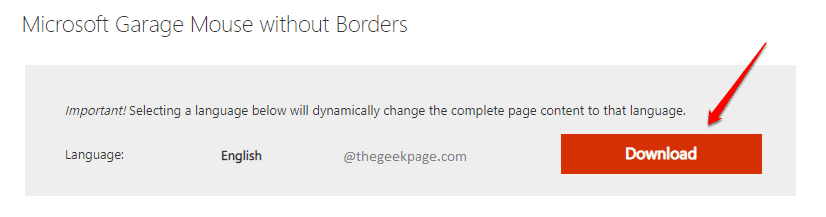
चरण दो: अगले के रूप में, स्थान पर नेविगेट करें जहां से आपने सॉफ्टवेयर डाउनलोड किया है और डबल क्लिक करें पर एमएसआई फ़ाइल, स्थापना प्रक्रिया शुरू करने के लिए।

चरण 3: स्वागत विंडो में, पर क्लिक करें अगला बटन।
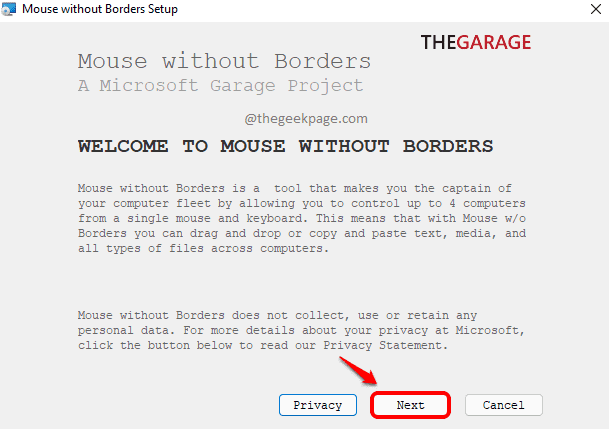
चरण 4: अगले चरण में, विकल्प के अनुरूप चेकबॉक्स पर क्लिक करें मैं इस समझौते की शर्तों को स्वीकार करता हूं. पर क्लिक करें इंस्टॉल आगे बढ़ने के लिए बटन।
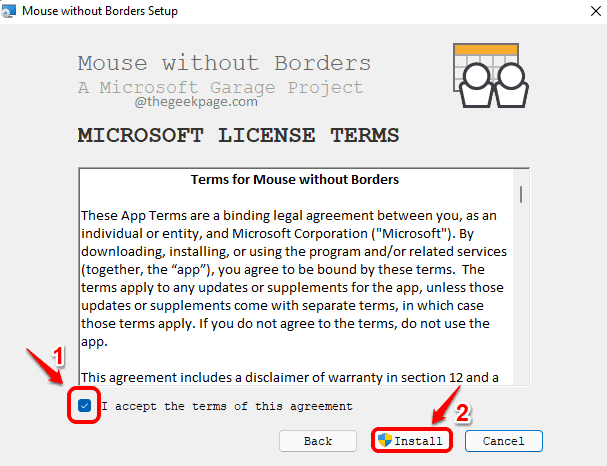
चरण 5: अंत में, हिट करें खत्म हो स्थापना सेटअप विंडो को समाप्त करने और बंद करने के लिए बटन।
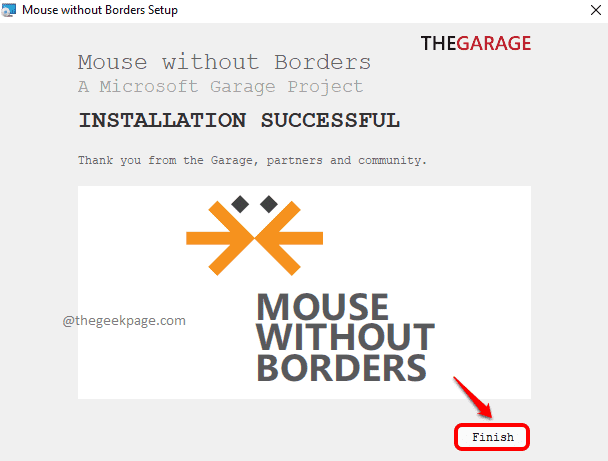
इस समय, आपके पास अपनी दोनों मशीनों पर सॉफ़्टवेयर स्थापित होना चाहिए.
चरण 6: पर कंप्यूटर 1, में माउस डब्ल्यू/ओ बॉर्डर्स खिड़की, हिट छोड़ें पर बटन ऊपरी बायां कोना खिड़की का।
पर कंप्यूटर 2, में माउस डब्ल्यू/ओ बॉर्डर्स विंडो, पर क्लिक करें हां लिंकिंग भाग के साथ आगे बढ़ने के लिए बटन।
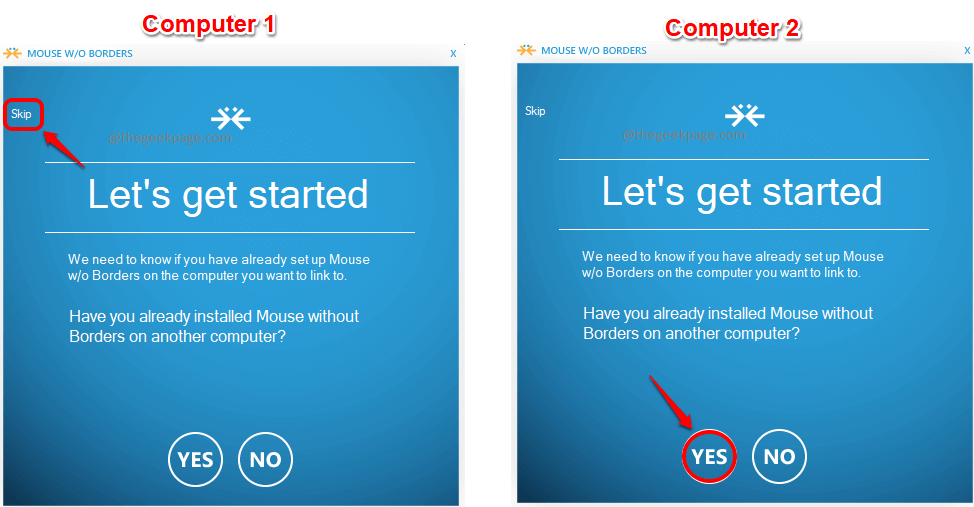
चरण 7: में अब कंप्यूटर 1, आपको देखने में सक्षम होना चाहिए समायोजन सीमा सॉफ्टवेयर के बिना माउस के लिए स्क्रीन।
- सुरक्षा कुंजी फ़ील्ड आपको सुरक्षा कुंजी देता है जिसे कंप्यूटर 2 पर दर्ज करने की आवश्यकता होती है।
- अब हमें कंप्यूटर 1 का नाम पता करना है। उसके लिए, पर क्लिक करें ट्रे का विस्तार करें कंप्यूटर 1 के टास्कबार पर आइकन।
- अगले के रूप में, बस मंडराना ऊपर आइकन के लिये सीमाओं के बिना माउस सॉफ्टवेयर।
- चरण 4 आपको देगा नाम का कंप्यूटर 1.
- अगले के रूप में, पर कंप्यूटर 2, उसे दर्ज करें सुरक्षा कुंजी जो आपको मिला स्टेप 1 में सुरक्षा कोड खेत।
- फिर दर्ज करें कंप्यूटर का नाम जो आपको मिला चरण 4 में अन्य कंप्यूटर का नाम खेत।
- इतना ही। मारो संपर्क एक बार जब आप कर लें तो बटन।
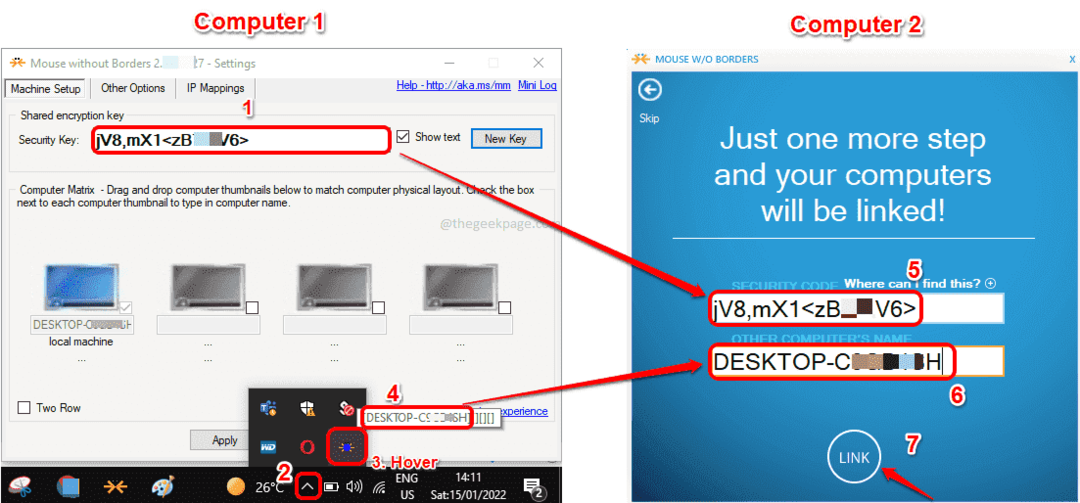
चरण 8: अंतिम चरणों में, पर कंप्यूटर 2, मारो अगला बटन और फिर किया हुआ बटन। आनंद लें, आप जाने के लिए तैयार हैं!
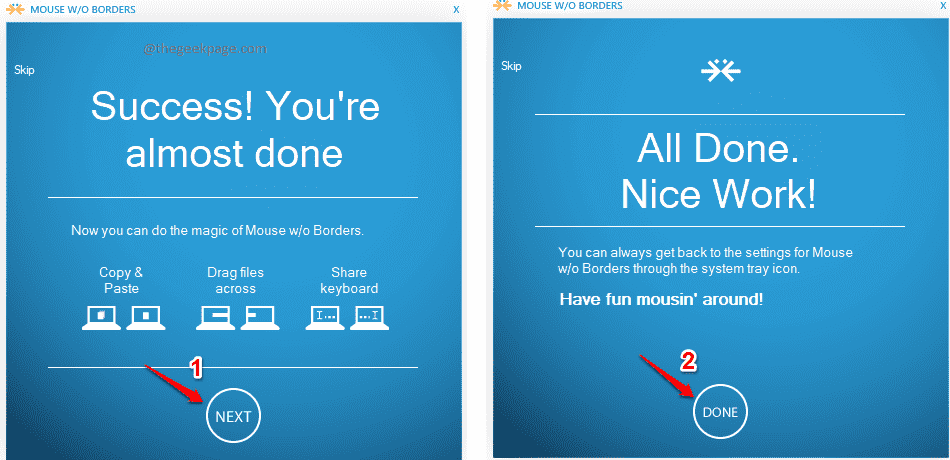
कृपया हमें कमेंट सेक्शन में बताएं कि क्या आपको लेख उपयोगी लगा या नहीं।

